Pokud na svém Linuxu používáte plazmovou plochu, jak byste měli, a náhodou máte také telefon s Androidem, pak nejpohodlnější způsob, jak tyto dva spárovat a sdílet data a cokoli jiného, je použití KDE Connect. Toto je vestavěná aplikace dostupná ve všech moderních verzích plazmového desktopu a umožňuje vám snadno spárovat a ovládat vaše telefony.
Řešení jsem v minulosti několikrát testoval, včetně raného vydání pro Windows, a celkově byly výsledky docela slušné. Nyní, nedávno, jsem se v rámci svých dobrodružství Slimbook Pro setkal se skutečným problémem použitelnosti. Z nějakého zvláštního důvodu počítač nepřipojil telefon Nokia 5.3 pomocí protokolu MTP, což odpovídá možnosti „Přenos souborů“, když připojíte zařízení Android přes USB. Žádný takový problém s žádným jiným zařízením Android, včetně téměř identické Nokie 5.4. Tak jsem se rozhodl zapnout KDE Connect, a tak se zrodila tato malá recenze.
KDE Connect v akci
Abych mohl začít, nainstaloval jsem si jmenovitou aplikaci z Obchodu Play na Nokii. Jakmile jsem aplikaci spustil, identifikovala Slimbook v síti a mohl jsem požádat o spárování. Fungovalo dobře. Pak jsem si všiml, že nemohu provádět žádný přenos souborů ani procházet data, protože aplikace KDE Connect neměla oprávnění pro přístup k žádné ze složek v telefonu.
Tady se věci stávají opravdu pěknými. Namísto požadavku na paušální přístup k souborům vám KDE Connect umožňuje určit podrobný přístup pouze k určitým složkám, jedné nebo více. Například můžete mít samostatný přístup ke složce DCIM s fotografiemi z fotoaparátu a samostatný přístup ke snímkům obrazovky. Krásná Jubbly.
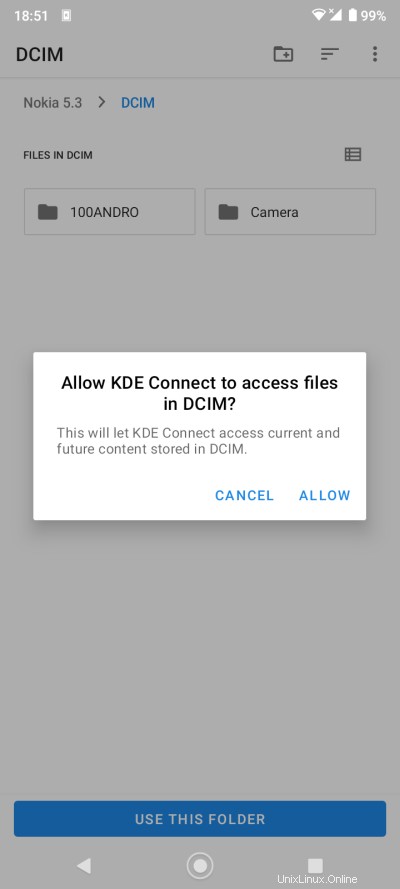
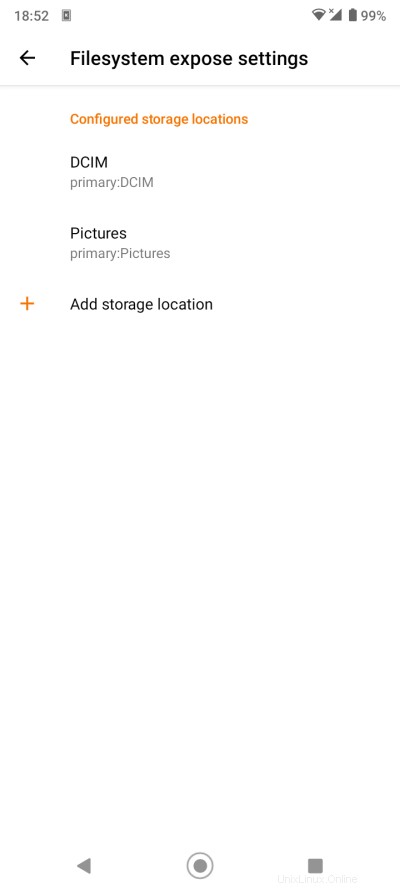
Jemné ovládání všude
Ale to není vše. Nyní můžete na své ploše nakonfigurovat KDE Connect tak, aby dělalo nejrůznější věci typickým ultraflexibilním způsobem KDE. Nástroj má spoustu pluginů, z nichž některé lze dále vylepšit podle vašich představ. Seznam věcí, které KDE Connect umí, je dlouhý – sdílení schránky (obouma způsoby), ovládání multimédií, přehrávání médií během hovorů, upozornění a další.
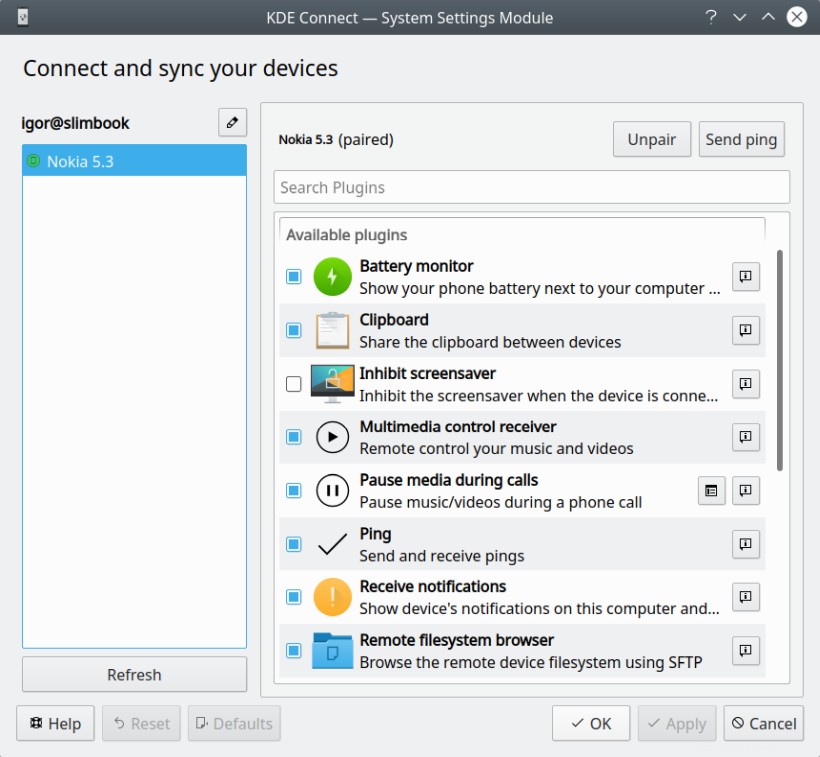
Ze zřejmých bezpečnostních důvodů nebudou všechny tyto funkce fungovat, pokud také svému telefonu neudělíte potřebná oprávnění. Umístění úložiště je jen jedním příkladem. SMS, vzdálené stisknutí kláves, použití myši, synchronizace upozornění, to vše vyžaduje ruční zásah. Poté můžete také vyladit oznámení aplikace. Například se mi nelíbí trvalý indikátor (vedle hodin), takže ho mám deaktivovaný.
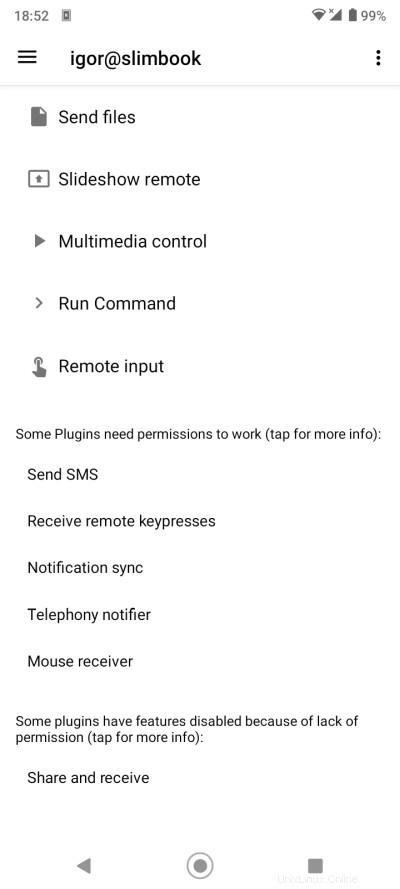
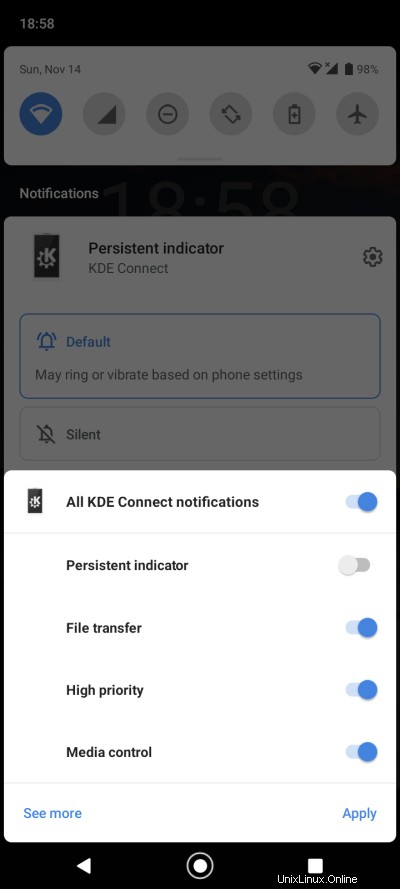
Zábava jde oběma směry!
Zároveň můžete svůj telefon používat také jako dálkové ovládání pro různé činnosti na vašem linuxovém stroji. Vzdálený vstup, prezentace, odesílání souborů. Velmi pohodlné. Nejlepší ze všeho je, že to funguje bez problémů. Vizuální styl aplikace se také výrazně zlepšil. Pamatuji si, že některá menu a dostupné funkce byly dost hrubé, ale to už neplatí. KDE Connect působí spíše uhlazeně. Velmi cool.
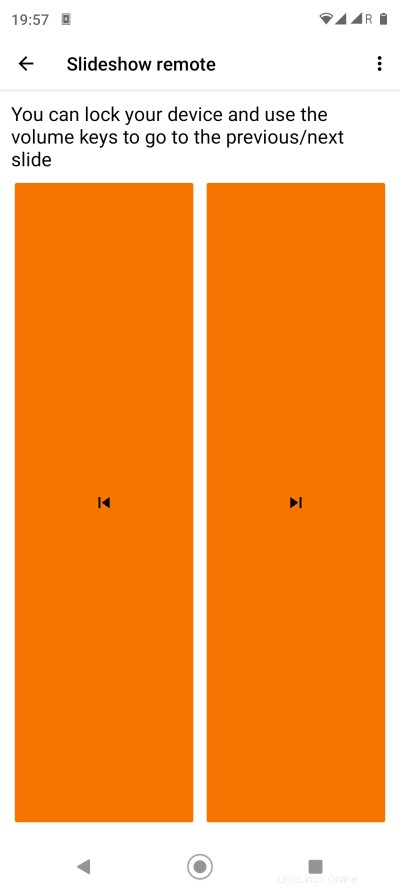
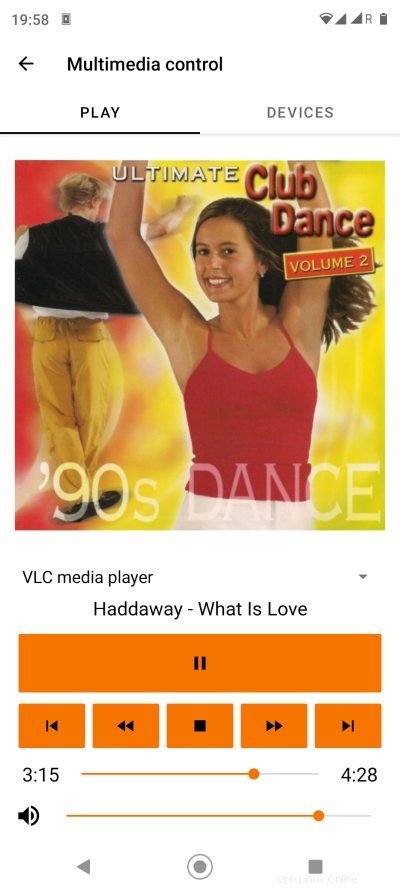
Byl jsem schopen posouvat snímky v LibreOffice, přehrávat hudbu (a hrát si s hlasitostí) ve VLC a také pohybovat kurzorem myši na ploše Slimbooku. Odeslal jsem také soubory, které ve výchozím nastavení přistály ve složce Stažené soubory na stroji Linux. A konečně, jak již bylo zmíněno dříve, aby plocha skutečně používala kurzor myši a ovládala telefon, musíte udělit správná oprávnění v nastavení usnadnění. Ale celkově bylo všechno broskvové.
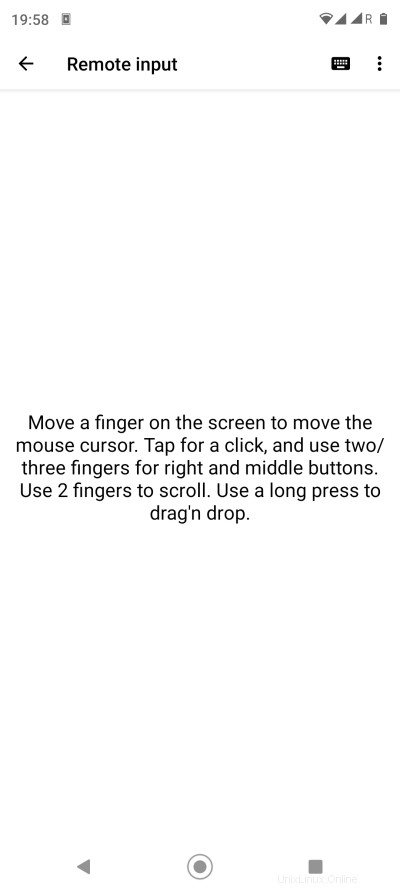
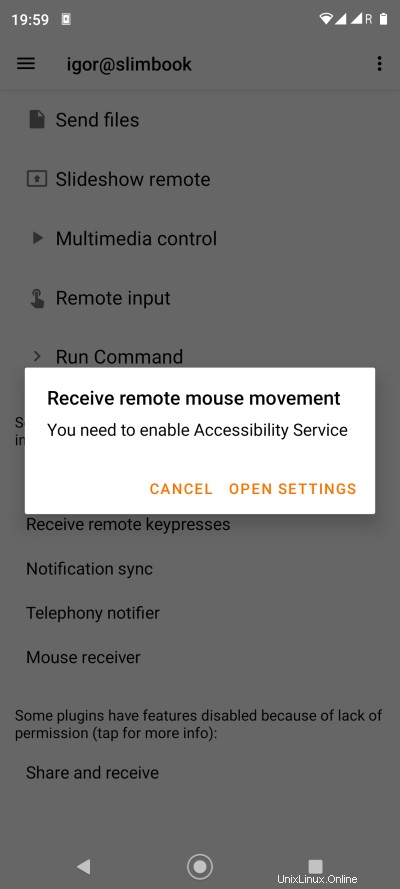
Závěr
Kromě zařízení Nokia 5.3 jsem vyzkoušel spoustu dalších telefonů s Androidem. Všichni pracovali a chovali se bezchybně. Funkčnost za posledních pár let opravdu hodně pokročila a jsem opravdu spokojený. KDE Connect je možná zabijácká aplikace, kterou se Linux vždy snažil mít a nikdy se mu to nepodařilo. V Obchodě Play má více než jeden milion instalací, takže to je poměrně slušné číslo.
Kromě hrubých čísel skutečně přináší software KDE Connect + telefonní aplikace. Párování je jednoduché a přitom bezpečné. Přidání umístění úložiště přináší velkou flexibilitu (a tedy i další zabezpečení). S ovládáním hudby, myši a prezentace můžete dělat fantastické party triky. Můžete synchronizovat oznámení, odesílat data a dokonce sdílet schránku. To vše jako bezproblémová, nedílná součást vašeho linuxového desktopu, nebo chcete-li, i Windows boxu. Co víc si můžete přát? Svým způsobem mě sem přivedla nutnost. Přišel jsem hledat měď, ale našel jsem zlato.